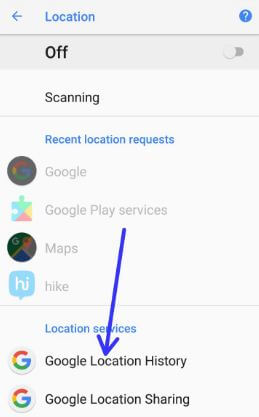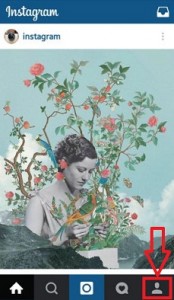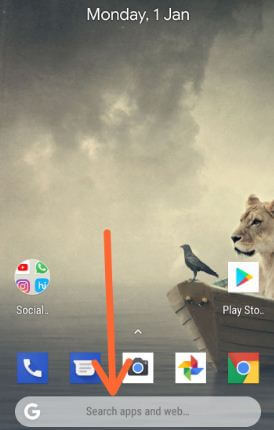So löschen Sie den Google-Suchverlauf auf Pixelgeräten
Möchten Sie den Google-Suchverlauf oder das Surfen löschen?Geschichte Ihrer Pixel-Geräte? So löschen Sie den Google-Suchverlauf auf allen Pixel-Geräten. Im Alltag surfen wir im Internet und speichern alle Suchdaten im Google-Suchverlauf. Sie können individuell oder Alle Browser-Daten löschen des Google Chrome-Verlaufs in Ihrem Google Pixel,Pixel 2 XL, Pixel 3 und alle anderen Pixel-Geräte. Manchmal verlangsamen mehr Verlaufsdaten Ihr Android-Telefon oder frieren ein. Wenn Sie Browserdaten in Google Chrome löschen, können Sie den Browserverlauf entfernen, Cookies und Site-Daten sowie die Option für zwischengespeicherte Bilder und Dateien löschen.
- So löschen Sie das Google Plus-Profil von Android
- So aktivieren Sie die Web- und App-Aktivität unter Android
- Wie poste ich GIF auf Instagram Android-Handy
So löschen Sie den Google-Suchverlauf für Pixel, Pixel XL, Pixel 2 XL, Pixel 3 XL
Es gibt zwei Möglichkeiten, den Google Chrome-Suchverlauf auf Google Pixel und anderen Pixel-Geräten zu löschen.
So löschen Sie den Browserverlauf für Pixel
Schritt 1: Öffnen Google Chrome oder andere Browser, mit denen Sie im Internet surfen.
Schritt 2: Tippen Sie auf Drei horizontale Linien in der oberen rechten Ecke.
Schritt 3: Tippen Sie auf Geschichte.
Schritt 4: Tippen Sie auf Browserdaten löschen oder tippen Sie auf Papierkorbsymbol zum individuellen Entfernen des Google-Suchverlaufs.
Hier sehen Sie zwei Abschnitte, darunter Basic und Fortgeschrittene für klares Durchsuchen von Daten in Google Pixel und Pixel XL. Sie können den Zeitbereich für das Löschen des Google-Suchverlaufs auf dem Google Pixel-Gerät auswählen.
Basic:
Es enthält einen klaren Browserverlauf, Cookies und Site-Daten sowie zwischengespeicherte Bilder und Dateien von Ihren Google Pixel-Geräten.
Fortgeschrittene: In den erweiterten Einstellungen löschen Sie auch das gespeicherte Passwort. automatisch ausfüllen Formulardaten, Site-Einstellungen und Medienlizenzen.
Schritt 5: Tippen Sie auf Basic oder Fortgeschrittene.
Schritt 6: Wählen Sie die Option zum Löschen und tippen Sie auf Daten löschen.
Diese Meldung wird auf dem Bildschirm angezeigt: Site-Speicher löschen?
Schritt 7: Tippen Sie auf Klar.
Der Internetverlauf auf dem Pixel-Telefon wird für alle Websites gelöscht, einschließlich des YouTube- und Google-Suchverlaufs.
So löschen Sie den Google-Suchverlauf für Pixel, Pixel 2 XL, Pixel 3
Schritt 1: Öffnen Google Chrome in deinem Pixel.
Schritt 2: Tippen Sie auf Drei horizontale Linien in der oberen rechten Ecke.
Schritt 3: Tippen Sie auf Die Einstellungen.
Schritt 4: Tippen Sie auf Privatsphäre unter dem erweiterten Abschnitt.
Schritt 5: Scrollen Sie am Ende der Seite nach unten und tippen Sie auf Browserdaten löschen.
Schritt 6: Tippen Sie auf Daten löschen.
Schritt 7: Tippen Sie auf Klar.
Löschen Sie jetzt den Verlauf von Ihren Google Pixel-, Pixel XL-, Pixel 2 XL- und anderen Pixel-Geräten.
Das ist es. Fanden Sie das obige Tutorial hilfreich, um den Google-Suchverlauf auf dem Pixel-Gerät zu löschen? Wenn Sie irgendwelche Probleme haben, teilen Sie uns dies im Kommentarbereich unten mit.